ফায়ারওয়াল / অ্যান্টিভাইরাস বিধিনিষেধের কারণে মোডগুলি বিট সাবেরের সাথে কাজ করতে পারে না। তদুপরি, বিট সাবেরের দুর্নীতিগ্রস্ত ফাইল বা ইনস্টলেশনও আলোচনার ত্রুটির কারণ হতে পারে।
ব্যবহারকারীরা বিট সাবের চালু করার সময় মোডগুলি সাধারণত কাজ করা বন্ধ করে দেয় এবং গেমটিতে কোনও মোড বা কাস্টম গান প্রদর্শিত হয় না। বিট সাবেরকে আপডেট করার পরেও সমস্যাটি দেখা দেয় কারণ বিট সাবেরে মোডগুলি আনুষ্ঠানিকভাবে সমর্থিত নয়

সাটারের কাজ করছ না
মোড বিট সাবেরের সমাধানগুলি নিয়ে যাওয়ার আগে চেষ্টা করুন আপনার চালান খেলা বিনা মোডের যে কোনও এবং তারপর মোডের সাথে বিট সাবেরের আপডেটের পরে যদি বিষয়টি উত্থাপিত হয়।
সমাধান 1: অ্যান্টিভাইরাস / ফায়ারওয়ালের মাধ্যমে বিট সাবার সম্পর্কিত ট্র্যাফিকের অনুমতি দিন
আপনার অ্যান্টিভাইরাস এবং ফায়ারওয়াল অ্যাপ্লিকেশনগুলি আপনার সিস্টেম এবং ডেটা সুরক্ষায় গুরুত্বপূর্ণ ভূমিকা পালন করে। তবে মোডগুলি কাজ করতে ব্যর্থ হতে পারে যদি আপনার সিস্টেমের ফায়ারওয়াল / অ্যান্টিভাইরাস অ্যাপ্লিকেশনগুলি বিট সাবেরের ক্রিয়াকলাপের জন্য প্রয়োজনীয় কোনও উত্সে অ্যাক্সেস আটকাচ্ছে। এই ক্ষেত্রে, অ্যান্টিভাইরাস / ফায়ারওয়াল অ্যাপ্লিকেশনগুলির মাধ্যমে বিট সাবের-সম্পর্কিত ট্র্যাফিকের অনুমতি দেওয়ার ফলে সমস্যাটি সমাধান হতে পারে।
সতর্কতা : অ্যান্টিভাইরাস / ফায়ারওয়াল সেটিংস সম্পাদনা আপনার সিস্টেম এবং ডেটা ট্রোজান, ভাইরাস ইত্যাদির মতো হুমকিতে প্রকাশ করতে পারে আপনি নিজের ঝুঁকিতে এগিয়ে যেতে পারেন You
- অস্থায়ীভাবে অক্ষম অ্যান্টিভাইরাস এবং ফায়ারওয়াল আপনার সিস্টেমের অ্যাপ্লিকেশন। নজর রাখা উইন্ডোজ ডিফেন্ডার এবং যদি এটি অ্যান্টিভাইরাস / ফায়ারওয়ালের ভূমিকা গ্রহণ করে, তবে এটি অক্ষম করুন।
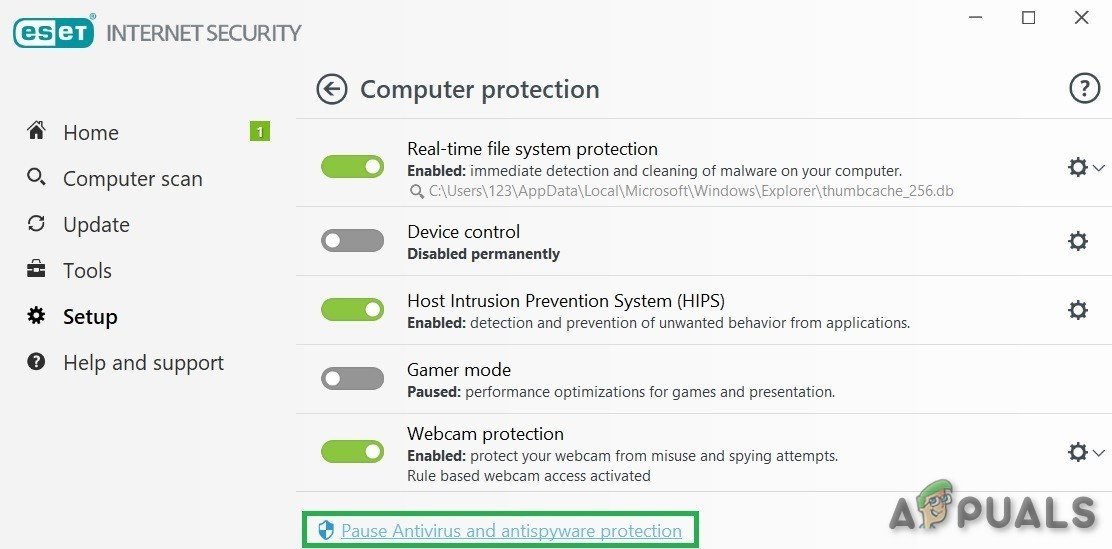
অ্যান্টিভাইরাস অক্ষম করুন
- এখন, সমস্যাটি সমাধান হয়েছে কিনা তা পরীক্ষা করে দেখুন। যদি তা হয় তবে আপনার অ্যান্টিভাইরাস / ফায়ারওয়াল / উইন্ডোজের ব্যতিক্রম তালিকায় বিট সাবারকে যুক্ত করুন
- যদি পদক্ষেপ 2 এ সমস্যার সমাধান না করা হয়, প্রস্থান গেমটি এবং বিট সাবার ডিরেক্টরিতে, চালু করুন IPA.exe প্রশাসনিক সুবিধাগুলি সহ এবং তারপরে শুরু করা বিট সাবের গেম
- এখন, বন্ধ খেলা এবং খুলুন মোডএ্যাসেস্টিভ সমস্ত প্রয়োজনীয় মোড ইনস্টল করতে।
- তারপরে শুরু গেম এবং মোডগুলির সমস্যাটি সমাধান হয়েছে কিনা তা পরীক্ষা করে দেখুন।
সমাধান 2: মোডিংয়ের জন্য রি-প্যাচ বিট সাবের
মোডস বিট সাবেরে কাজ না করা বিট সাবেরের সাময়িক বাগের প্যাচিংয়ের (যা পরিবর্তনের অনুমতি দেয়) ফলস্বরূপ হতে পারে। ত্রুটিটি ঘটতে পারে, বিশেষত যদি বিট সাবার গেমটি আপডেট করা হয়েছিল। এই প্রসঙ্গে, বিট সাবের পুনরায় পাঠানো সমস্যার সমাধান করতে পারে।
- প্রস্থান সাবেরকে বীট করুন এবং নিশ্চিত করুন যে এর সাথে সম্পর্কিত যে কোনও প্রক্রিয়া চলছে কাজ ব্যবস্থাপক আপনার সিস্টেমের।
- তারপরে ওপেন করুন সাবের ডিরেক্টরিটি বীট করুন । এখন, টানা এবং পতন দ্য বিটস্যাবার.এক্সে উপর ফাইল IPA.exe (লাল সিরিঞ্জ আইকন থাকা)।
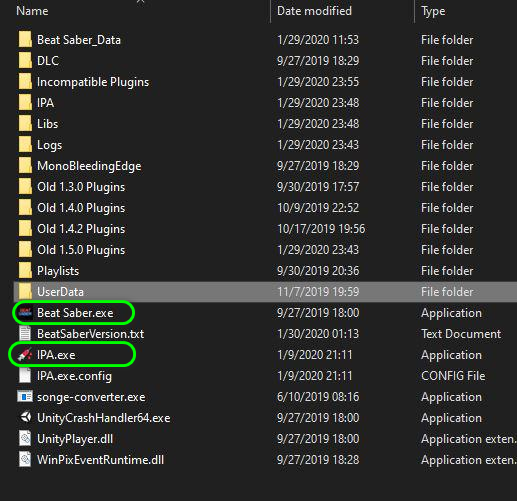
বিটস্যাবার.এক্সে ফাইলটিকে আইপিএ.এক্সে টেনে আনুন এবং ফেলে দিন
- তারপরে বিট সাবের ঠিকঠাক কাজ করছে কিনা তা পরীক্ষা করে দেখুন।
- যদি না, প্রস্থান সাবেরকে ও পরে মারো BeatSaber.exe টেনে আনুন / ছাড়ুন উপর ফাইল IPAConfig.exe ।
- এখন, বিট সাবেরে মোডগুলি সূক্ষ্মভাবে কাজ করছে কিনা তা পরীক্ষা করুন।
- যদি তারা এখনও কাজ না করে, খোলা দ্য মোডস বিট করে ওয়েবসাইট এবং অনুসন্ধান বিএসআইপিএ ।
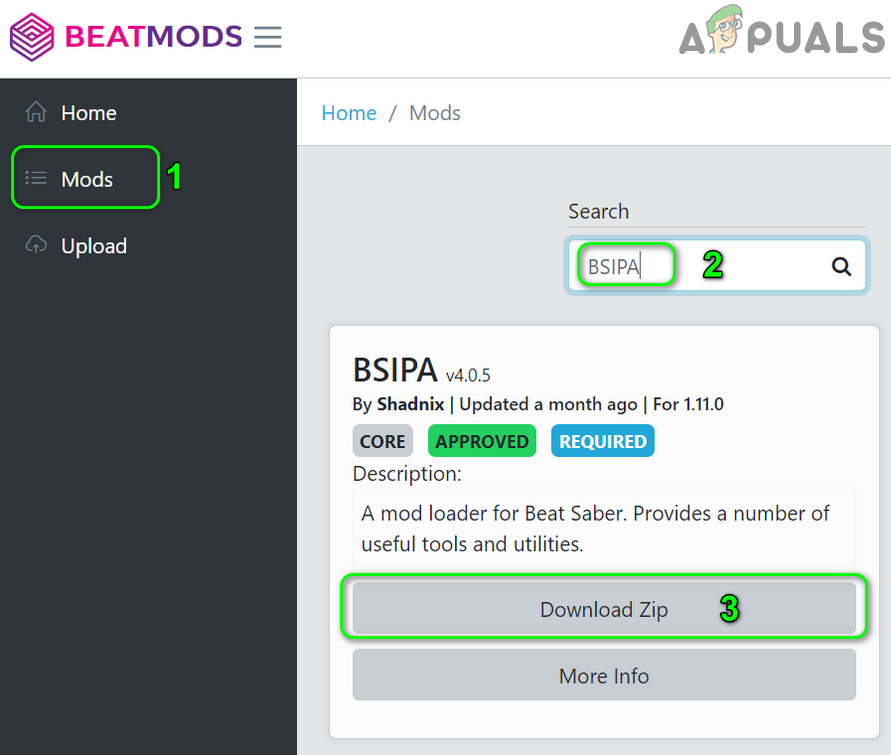
বিটস মোডস ওয়েবসাইটে বিএসআইপিএ অনুসন্ধান করুন
- এখন ক্লিক করুন জিপ ডাউনলোড করুন এবং তারপরে ডাউনলোড করা ফোল্ডারের বিষয়বস্তু বের করতে।
- তারপরে অনুলিপি বিএসআইপিএ'র ফটোগুলির সামগ্রীতে সাবের ডিরেক্টরিটি বীট করুন ।
- এখন, টানা / ড্রপ দ্য বিটস্যাবার.এক্সে উপর ফাইল BSIPA.exe ।
- তারপরে শুরু করা সাবেরকে প্রহার করুন এবং এটি ঠিকঠাক কাজ করছে কিনা তা পরীক্ষা করুন।
সমাধান 3: বিট সাবেরের গেম ফাইলগুলির সত্যতা যাচাই করুন
হঠাৎ পাওয়ার ব্যর্থতা ইত্যাদির মতো অনেক কারণের কারণে কোনও অ্যাপ্লিকেশন / গেমের ফাইলগুলি দুর্নীতিগ্রস্থ হতে পারে Be বিট সাবেরের ক্ষেত্রে, আপনি মোডগুলি ব্যবহার করছেন যদি গেমের ফাইলগুলির দুর্নীতি উড়িয়ে দেওয়া যায় না। এই প্রসঙ্গে, গেম ফাইলগুলির অখণ্ডতা যাচাই করা (যা কোনও দুর্নীতি এবং ফাইলগুলির সামঞ্জস্যতার সমস্যাগুলি এড়িয়ে দেবে) বিট সাবের সমস্যার সমাধান করতে পারে।
- শুরু করা বাষ্প এবং তারপরে গেমের লাইব্রেরিতে, সঠিক পছন্দ চালু সাবেরকে মারধর করুন ।
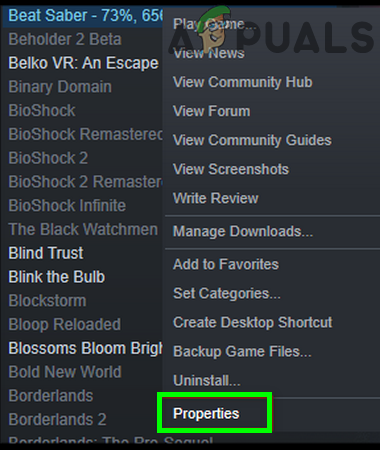
স্টিমে বিট সাবেরের ওপেন প্রপার্টি
- এখন ক্লিক করুন সম্পত্তি এবং তারপর নেভিগেট যাও স্থানীয় ফাইল ট্যাব
- তারপরে বাটনে ক্লিক করুন গেম ফাইলগুলির সত্যতা যাচাই করুন ।
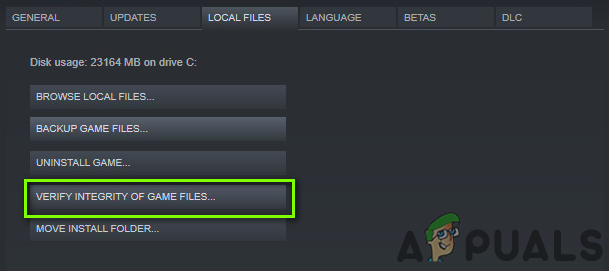
গেম ফাইলগুলির সত্যতা যাচাই করুন
- এখন, বিট সাবেরের ফাইলগুলির যাচাইকরণ প্রক্রিয়া শেষ হওয়ার জন্য অপেক্ষা করুন।
- তারপরে পুনরায় চালু বাট সাবের ঠিকঠাক কাজ করছে কিনা তা বাষ্প এবং পরীক্ষা করুন (মোডগুলি ছাড়াই)।
- এখন ডাউনলোড এর সর্বশেষ সংস্করণ মোড সহকারী এবং তারপর শুরু করা এটা।
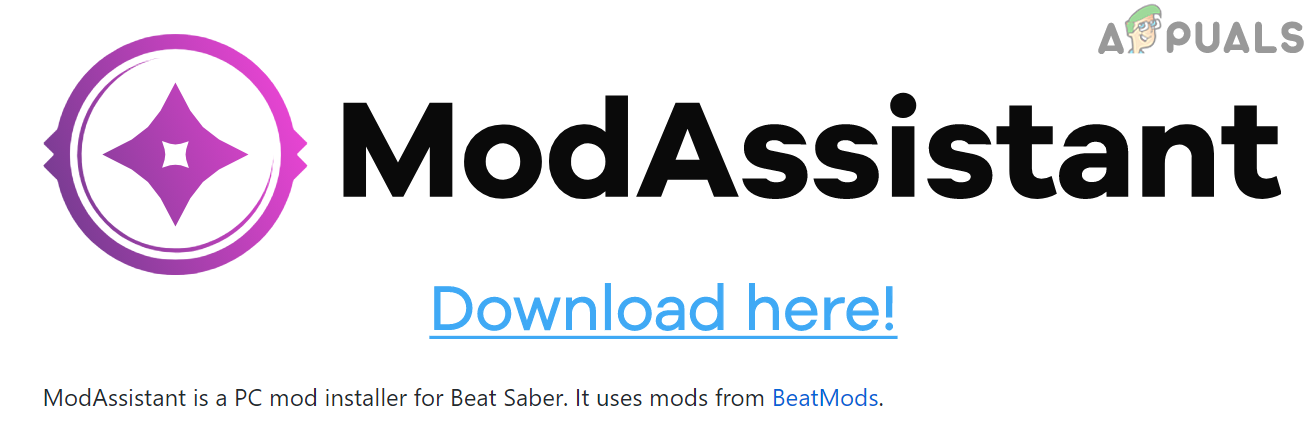
বিট সাবেরের মোড সহকারী ডাউনলোড করুন
- এখন প্রয়োজনীয় মোডগুলি ইনস্টল করুন এবং তারপরে লঞ্চ করুন সাবেরকে মারধর করুন ।
- এখন প্রস্থান সাবেরকে প্রহার করুন এবং তারপরে এটি পুনরায় চালু করুন। তারপরে চেক যদি বিট সাবের ঠিকঠাক কাজ করে।
- যদি না, প্রস্থান সাবেরকে বীট করুন এবং নেভিগেট করুন সাবেরকে মারধর করুন ডিরেক্টরি, খোলা সাবার প্যাচটি বীট করুন, এবং লঞ্চ করুন ।
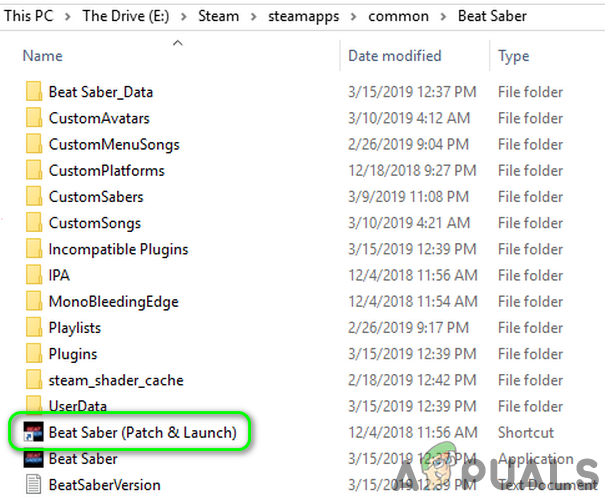
বিট সাবার্স প্যাচ এবং লঞ্চটি খুলুন
- এখন, চালু করুন বাষ্প এবং সাবেরকে মারধর করুন মোডগুলির সমস্যা সমাধান হয়েছে কিনা তা পরীক্ষা করে দেখুন।
- যদি না, প্রস্থান সাবের এবং স্টিমকে বীট করুন এবং ডাউনলোড এবং ইনস্টল করুন বীট সাবের আইপিএ ।
- এখন টানুন এবং ফেলে দিন বিটস্যাবার.এক্সে প্রতি BSIPA.exe ।
- এখন, শুরু করা মোডগুলি ঠিকঠাক কাজ করছে কিনা তা পরীক্ষা করতে বাষ্প এবং বিট সাবের
সমাধান 4: বিট সাবেরের মোড সহকারীটিকে পুনরায় ইনস্টল করুন
বিট সেভারটি সম্প্রতি আপডেট করা হলে মোডগুলির সমস্যাটি দেখা দিতে পারে এবং আপনি যে মোডগুলি ব্যবহার করছেন তা সর্বশেষ সংস্করণের সাথে সামঞ্জস্য নয়। এই প্রসঙ্গে, মোড সহকারী (আবার) এর মাধ্যমে মোডগুলি ইনস্টল করা সমস্যার সমাধান করতে পারে।
- প্রস্থান সেভারকে বীট করুন এবং আপনার সিস্টেমের টাস্ক ম্যানেজারে এর সম্পর্কিত কোনও প্রক্রিয়া চলছে কিনা তা নিশ্চিত করুন।
- এখন, শুরু করা বাষ্প এবং তারপরে গেমের লাইব্রেরিতে ডান ক্লিক করুন সাবেরকে মারধর করুন ।
- এখন ক্লিক করুন সম্পত্তি এবং তারপর নেভিগেট যাও স্থানীয় ফাইল ট্যাব
- তারপরে বাটনে ক্লিক করুন স্থানীয় ফাইলগুলি ব্রাউজ করুন এবং তারপর ব্যাক আপ দ্য সেভারকে মারুন একটি নিরাপদ স্থানে ফোল্ডার।
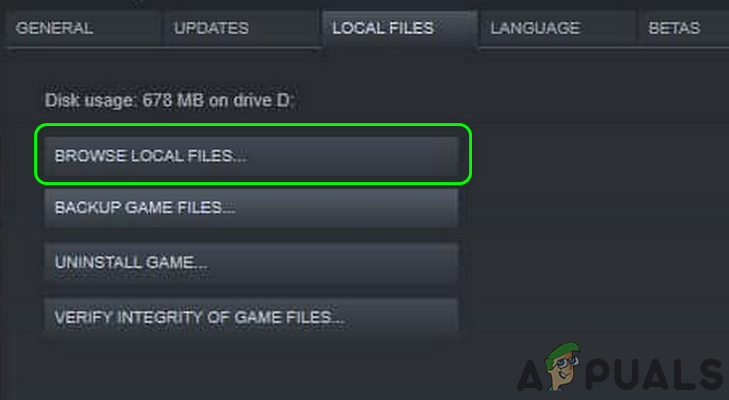
বিট সেভারের স্থানীয় ফাইলগুলি ব্রাউজ করুন
- এখন, মুছে ফেলা দ্য প্লাগইনস বিট সাবেরের ইনস্টলেশন ডিরেক্টরিতে ফোল্ডার।
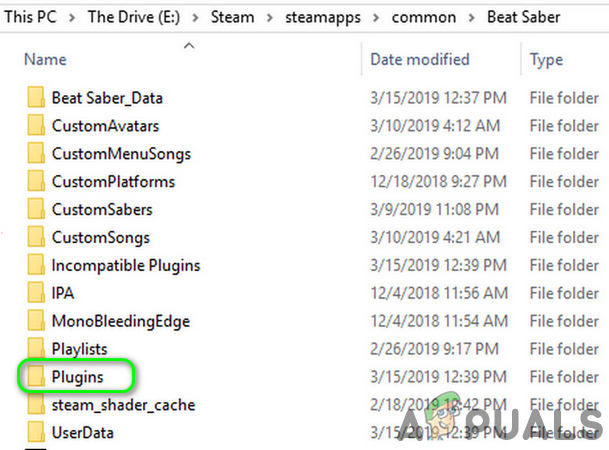
বিট সাবেরের প্লাগইন ফোল্ডারটি মুছুন
- তারপরে, প্রস্থান বিট সাবের এবং স্টিম। এছাড়াও, এটি নিশ্চিত করুন যে বিট সাবের বা স্টিম সম্পর্কিত কোনও প্রক্রিয়া চলছে না কাজ ব্যবস্থাপক আপনার সিস্টেমের।
- তারপরে পুনরাবৃত্তি খুলতে 1 থেকে 3 পদক্ষেপ স্থানীয় ফাইল স্টিমে বিট সাবেরের ট্যাব।
- এখন ক্লিক করুন গেম ফাইলগুলির সত্যতা যাচাই করুন বোতাম এবং তারপরে প্রক্রিয়াটি সমাপ্তির জন্য অপেক্ষা করুন।
- এখন ডাউনলোড এর সর্বশেষ সংস্করণ মোড সহকারী এবং তারপরে এটি ব্যবহার করুন মোড ইনস্টল করুন ।
- এখন শুরু করা সাবেরকে ও পরে মারো বন্ধ এটা।
- আরেকবার, শুরু করা সাবেরকে প্রহার করুন এবং এটি ঠিকঠাক কাজ করছে কিনা তা পরীক্ষা করুন।
- যদি তা না হয় তবে পুনরাবৃত্তি করুন পদক্ষেপ 1 থেকে 8 প্রতি গেম ফাইলগুলির সত্যতা যাচাই করুন ।
- এখন, প্রস্থান সাবের এবং স্টিমকে বীট করুন। এছাড়াও, নিশ্চিত করুন যে স্টিম বা বিট সাবের সম্পর্কিত কোনও প্রক্রিয়া চলছে না কাজ ব্যবস্থাপক আপনার সিস্টেমের।
- তারপরে খোলা এর ইনস্টলেশন ডিরেক্টরি সাবেরকে মারধর করুন ।
- এখন মুছে ফেলা দ্য সেভারকে মারুন ফোল্ডার এবং তারপর অনুলিপি ফোল্ডারটি এখানে ব্যাক আপ হয়েছে পদক্ষেপ 4 এই অবস্থানে।
- পুনরাবৃত্তি পদক্ষেপ 9 এবং তারপরে বিট সাবের মোডগুলির ইস্যু থেকে পরিষ্কার কিনা তা পরীক্ষা করে দেখুন।
সমাধান 5: বিট সাবের পুনরায় ইনস্টল করুন
যদি কোনও কিছুই আপনার পক্ষে কাজ করে না, তবে মোডস ইস্যুটি বিট সাবেরের দুর্নীতিগ্রস্থ ইনস্টলেশনটির ফলাফল হতে পারে। এই প্রসঙ্গে, বিট সাবের পুনরায় ইনস্টল করা সমস্যার সমাধান করতে পারে।
- শুরু করা বাষ্প এবং সঠিক পছন্দ চালু সাবেরকে মারধর করুন গেমের লাইব্রেরিতে।
- এখন নির্বাচন করুন সম্পত্তি এবং তারপরে নেভিগেট করুন স্থানীয় ফাইল ট্যাব
- তারপরে ব্যাকআপ দিন কাস্টম লেভেল ফোল্ডার (স্টিমলিবারিতে অবস্থিত> স্টিম্যাপস সাধারণ at বিট সাবের বিট সাবের_ডাটা )
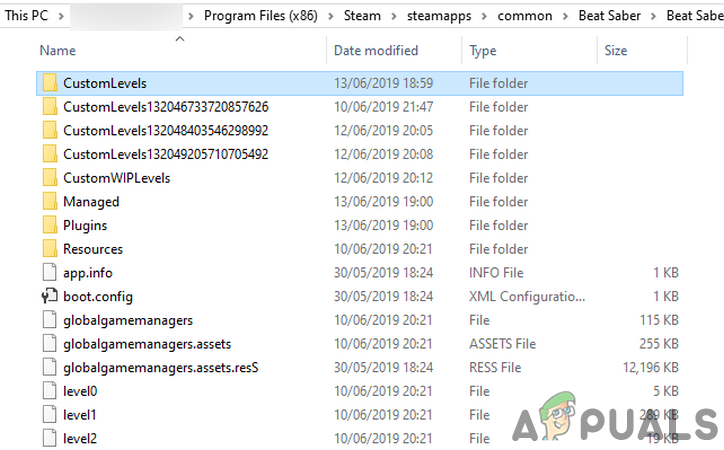
ব্যাকআপ কাস্টম স্তরের ফোল্ডার
- এছাড়াও, নিম্নলিখিত ফোল্ডারগুলিকেও ব্যাকআপ করুন:
প্লেলিস্টগুলি ইউজারডাটা ফেভারিটসংস.সি.পি.জি. ইউজারডাটা পর্যালোচনাসংস.জসন ইউজারডাটা
- এখন স্যুইচ করুন বাষ্প উইন্ডো এবং সঠিক পছন্দ চালু সাবেরকে মারধর করুন গেমের লাইব্রেরিতে (বিট সাবেরের ইনস্টলেশন পাতার ঠিকানা নোট করুন)।
- তারপরে ক্লিক করুন আনইনস্টল করুন এবং অপেক্ষা করুন বিট সাবেরের আনইনস্টলেশনের জন্য।
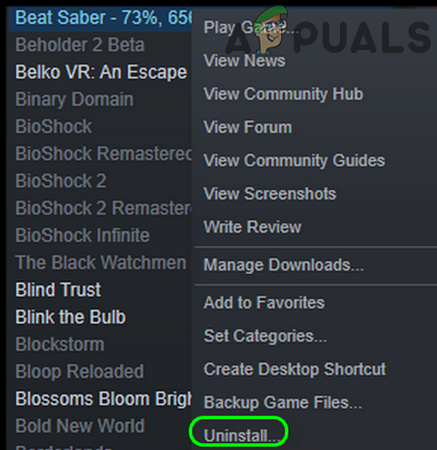
বিট সাবার্স আনইনস্টল করুন
- আবার শুরু আপনার সিস্টেম এবং পুনরায় চালু করার পরে, আপনার সিস্টেমের ফাইল এক্সপ্লোরার চালু করুন।
- নেভিগেট করুন বিট সাবেরের ইনস্টলেশন ডিরেক্টরিতে (4 ধাপে উল্লিখিত) এবং মুছে ফেলা দ্য সাবের ফোল্ডারটি বীট করুন ।
- শুরু করা বাষ্প এবং বিট সাবের পুনরায় ইনস্টল করুন ।
- এখন শুরু করা সাবেরকে (কোনও মোড ছাড়াই) প্রহার করুন এবং দেখুন এটি ঠিক আছে কিনা। সবকিছু যদি স্থানে থাকে তবে খেলাটি বন্ধ করুন।
- এখন, ডাউনলোড এর সর্বশেষ সংস্করণ মোড সহকারী এবং তারপরে মোডগুলি ইনস্টল করতে এটি ব্যবহার করুন।
- বিট সাবের পুনরায় চালু করুন এবং মোডগুলি প্রত্যাশা অনুযায়ী কাজ করছে কিনা তা দেখুন।
যদি এখনও পর্যন্ত আপনার পক্ষে কোনও কাজ না করে থাকে অপেক্ষা করুন আপনার প্রয়োজনীয় মোডগুলি বিট সাবেরের আপডেট হওয়া সংস্করণটির সাথে সামঞ্জস্য হতে আপডেট হওয়া অবধি। আপনি যদি বিট সাবেরের পুরানো সংস্করণটিতে ফিরে যেতে পারেন তবে বিট সাবেরের পুরানো সংস্করণটি ব্যবহার করে দেখুন। এছাড়াও, আপনি সেট আপ করে সমস্যাটি থেকে মুক্তি পেতে পারেন কিনা তা পরীক্ষা করে দেখুন কাস্টম ইউআই মোড সহকারী সহ।
ট্যাগ সাবেরকে মারধর করুন 5 মিনিট পড়া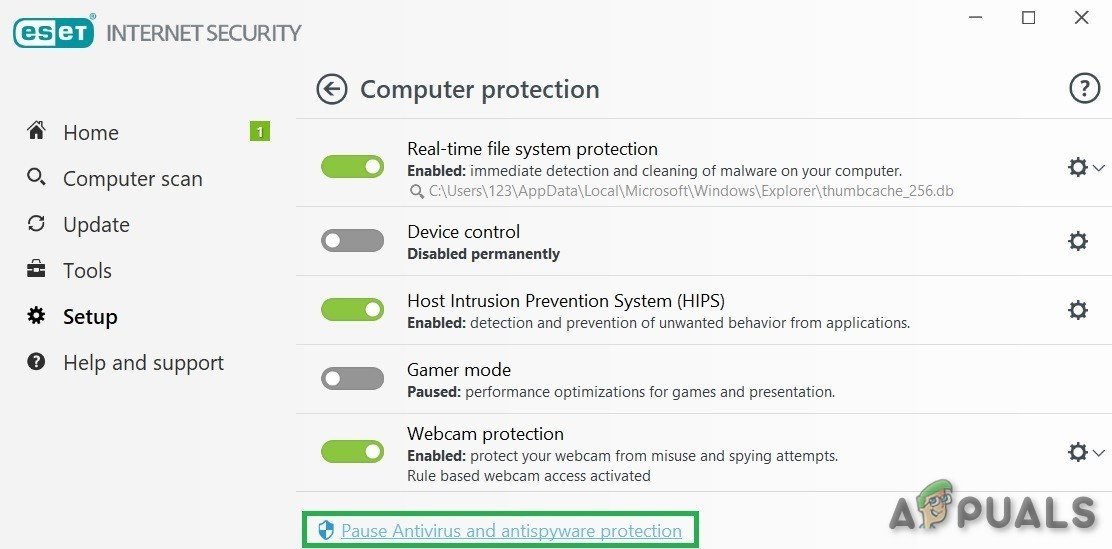
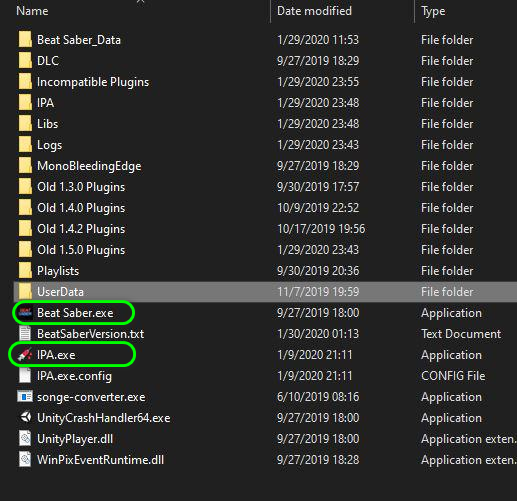
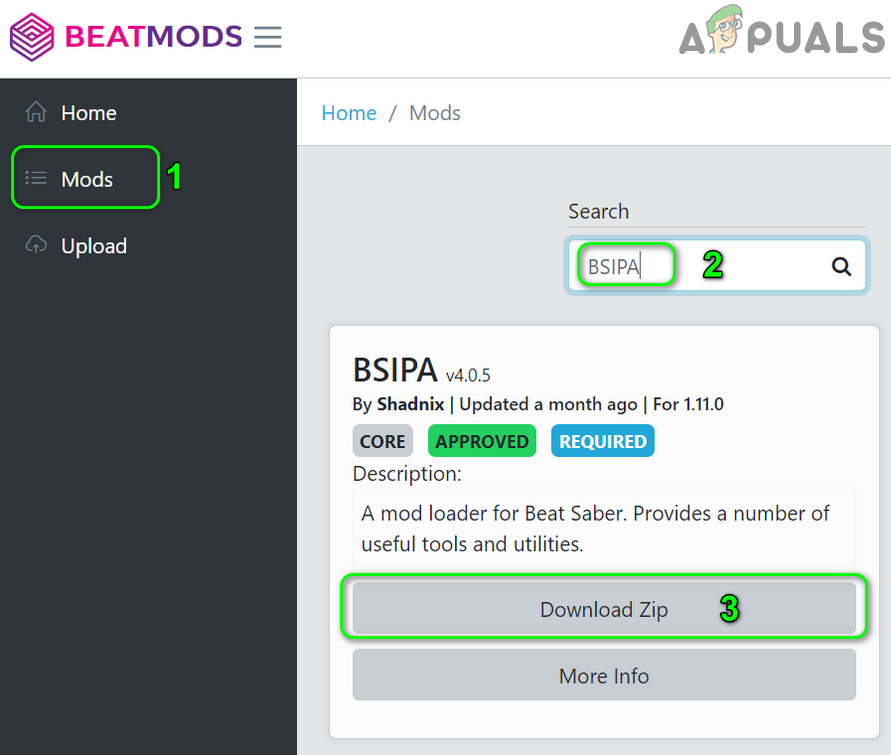
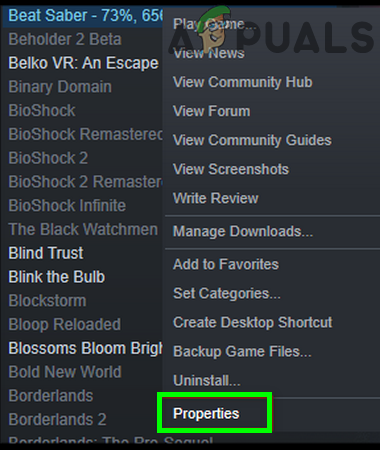
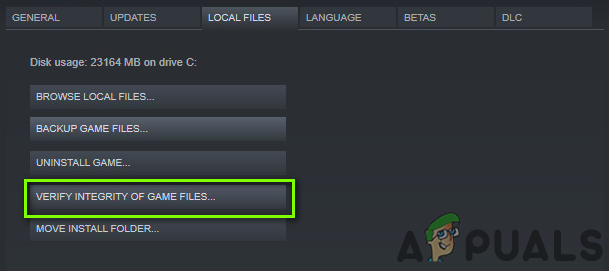
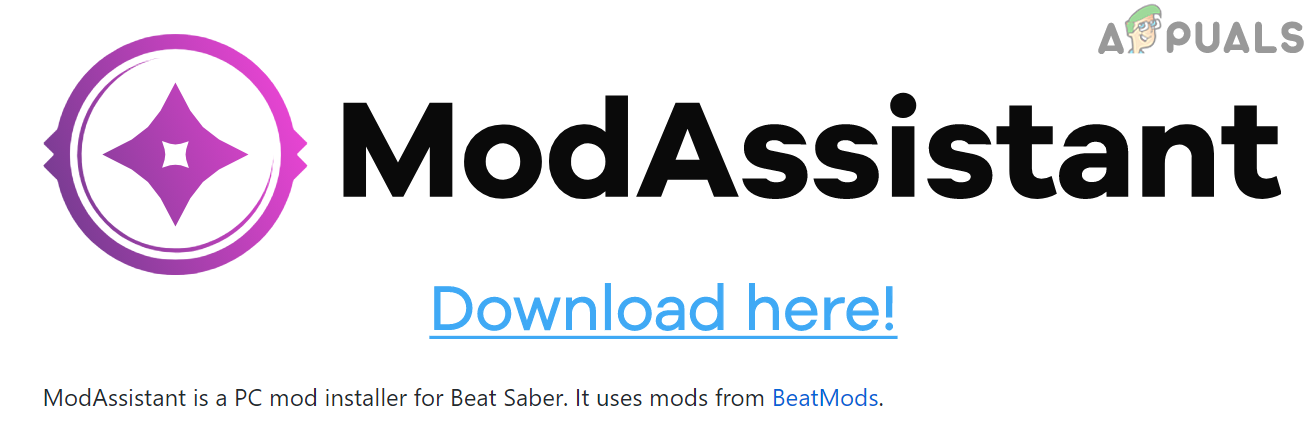
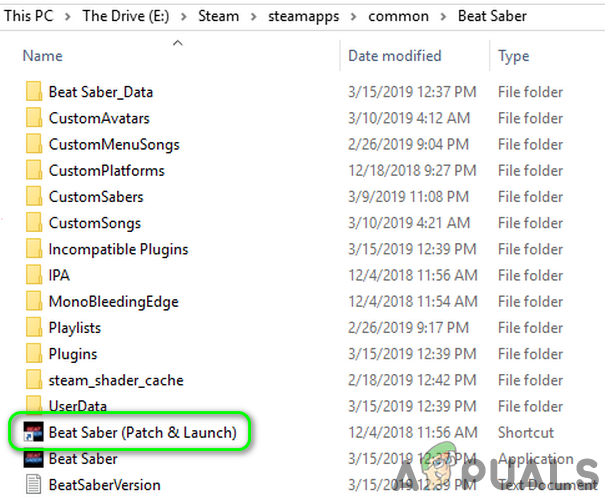
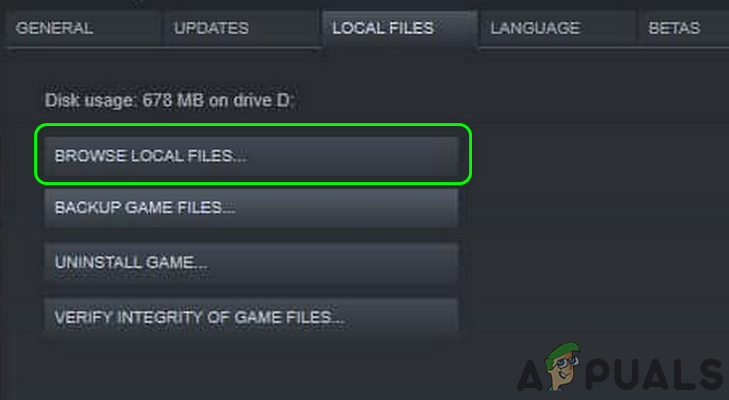
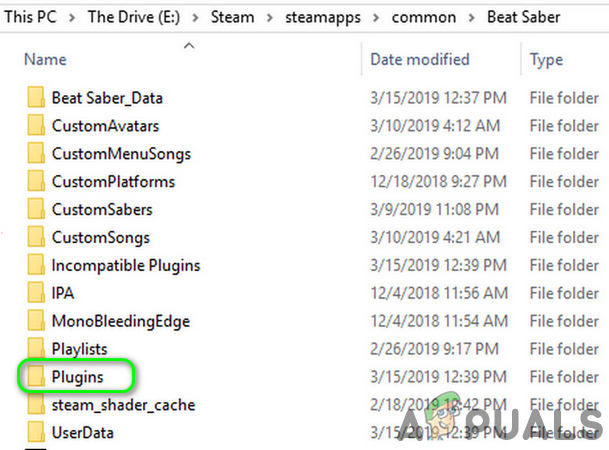
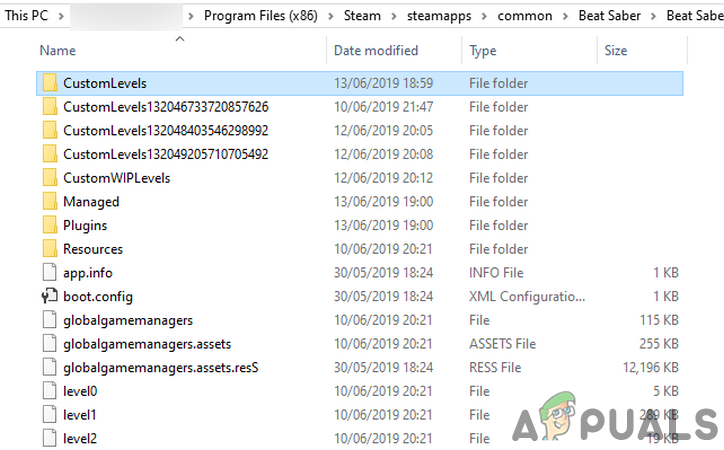
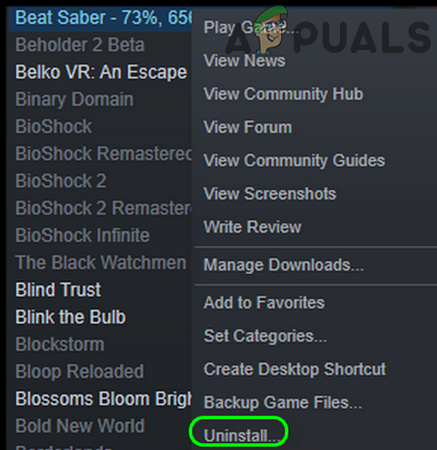


![[ফিক্স] পরিষেবা হোস্ট: ডায়াগনস্টিক পলিসি পরিষেবা উচ্চ সিপিইউ এবং মেমরির ব্যবহার](https://jf-balio.pt/img/how-tos/81/service-host-diagnostic-policy-service-high-cpu-memory-usage.png)




















